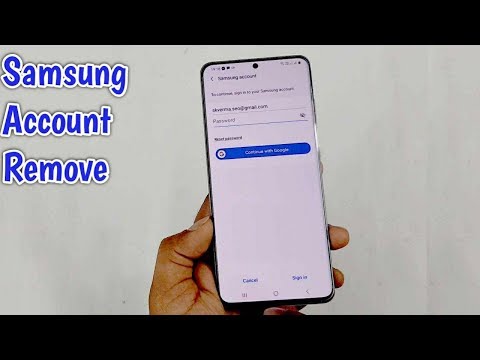
Inhoud
In deze handleiding zal ik u helpen bij het toevoegen en verwijderen van Samsung-accounts op het nieuwe Samsung Galaxy S20-apparaat. Als u nieuw bent op het Android-platform en wat informatie nodig heeft over hoe u dit voor elkaar krijgt, kunt u deze eenvoudige zelfstudie raadplegen. Hier leest u hoe u een Samsung-account op de Galaxy S20 kunt toevoegen en verwijderen.
Met nieuwe apparaten, zoals de nieuwste Galaxy-smartphones van Samsung, kunt u verschillende soorten accounts maken en instellen voor persoonlijke en zakelijke doeleinden. Onder de accounts die u naast uw persoonlijke e-mail kunt toevoegen, zijn onder meer een Samsung-account, Exchange, Facebook, Firefox-account, OneDrive en Google.
Een Samsung-account is een van de vereisten om Samsung-producten en -services op een Samsung-apparaat te kunnen gebruiken. Daarom is het opzetten van een Samsung-account een van de eerste dingen die u moet doen bij het aanschaffen van een nieuwe Samsung-smartphone of -tablet. Dit kan worden gedaan via de initiële installatiewizard of handmatige installatie. Samsung-accounts die op de telefoon zijn opgeslagen, kunnen indien nodig ook worden gewijzigd en verwijderd.
Lees verder voor meer gedetailleerde instructies over het maken en verwijderen van het Galaxy S20 Samsung-account.
Eenvoudige stappen om een Samsung-account op Galaxy S20 toe te voegen en te verwijderen
Benodigde tijd: 10 minuten
De volgende stappen helpen u bij het verwijderen van een ongebruikt Samsung-account van de Galaxy S20. Schermafbeeldingen die elke stap weergeven, worden ook geleverd als visuele weergave voor het geval u problemen ondervindt bij het uitvoeren van de gegeven instructies. Begin wanneer u klaar bent.
- Open het Apps-scherm om aan de slag te gaan.
Het scherm Apps bevat verschillende snelkoppelingspictogrammen voor geïnstalleerde apps en services op de telefoon.
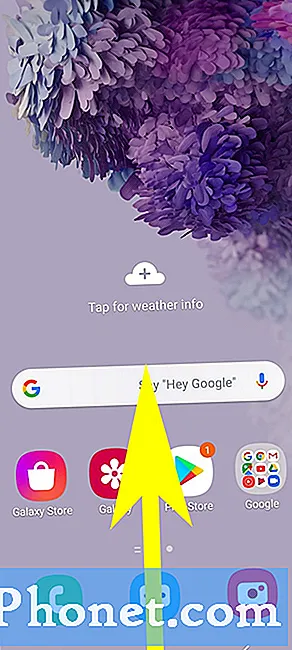
Je kunt dezelfde stappen herhalen om een nieuw Samsung-account of andere soorten accounts op je Galaxy S20 toe te voegen en in te stellen. Volg gewoon de instructies op het scherm totdat u in het menu Accounts komt, waar u kunt selecteren welk accounttype u wilt instellen. Nadat u het gewenste accounttype hebt geselecteerd, voert u alle vereiste informatie in en volgt u de rest van de opdrachten op het scherm om het nieuwe account op uw apparaat in te stellen.
En dat omvat alles in deze tutorial. Blijf op de hoogte voor uitgebreidere tutorials, tips en trucs waarmee je het meeste uit je nieuwe Samsung Galaxy S20-smartphone kunt halen.
U kunt ook onze Youtube kanaal om meer videozelfstudies en handleidingen voor probleemoplossing te bekijken.
LEES OOK:Biometrische gegevens gebruiken om uw Galaxy S20 te beveiligen [Biometrische verificatie]


